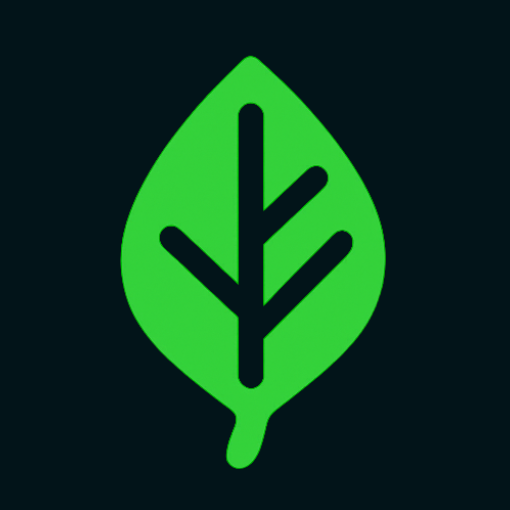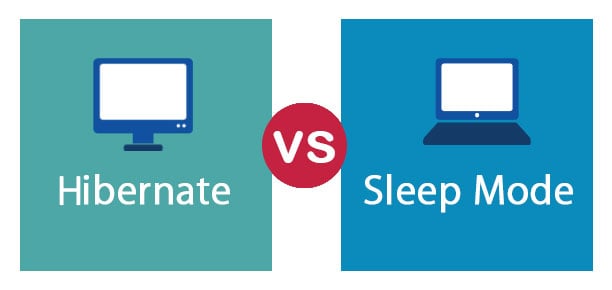នៅពេលដែលអ្នកបញ្ចប់ការងារជាមួយកុំព្យូទ័រ អ្នកមានជម្រើសចំពោះ Power Options ៣ យ៉ាង៖ Shutdown, Sleep និង Hibernate[^1][^2]។ ការយល់ដឹងអំពីភាពខុសគ្នារបស់វាជួយអ្នកជ្រើសរើសបានត្រឹមត្រូវតាមករណីនីមួយៗ។
១. Shutdown - ការបិទប្រព័ន្ធពេញលេញ
អ្វីទៅជា Shutdown?
Shutdown គឺជាការបិទកុំព្យូទ័រយ៉ាងពេញលេញ។ វាបិទកម្មវិធីទាំងអស់ និងប្រព័ន្ធប្រតិបត្តិការ ហើយកុំព្យូទ័របិទពេញលេញ។
របៀបដំណើរការ
ដំណើរការទាំងអស់នៃ Shutdown៖
- បិទកម្មវិធីទាំងអស់ដែលកំពុងដំណើរការ
- រក្សាទុកឯកសារ (ប្រសិនបើអ្នកបានចុច Save)
- បិទ background services និង system processes
- សម្អាត RAM (មេម៉ូរីបណ្តោះអាសន្ន)
- បិទថាមពលទៅកាន់ hardware ទាំងអស់
ការប្រើប្រាស់ថាមពល
Power Consumption៖
- ប្រមាណ ១.២ watts នៅពេលបិទពេញលេញ
- ថាមពលតិចបំផុតក្នុងចំណោម Power Options ទាំងបី
កាលណាគួរប្រើ Shutdown
ស្ថានការណ៍សមរម្យ៖
- នៅពេលអ្នកនឹងមិនប្រើកុំព្យូទ័រយូរ (១ថ្ងៃ គេង ធ្វើដំណើរ)
- ពេលធ្វើ maintenance ឬកំណែទម្រង់កុំព្យូទ័រ
- ចង់ឲ្យ startup ស្អាតពេញលេញ
- ចង់ជួសជុលបញ្ហាប្រព័ន្ធ
គុណសម្បត្តិ និងគុណវិបត្តិ
គុណសម្បត្តិ៖
- ប្រើថាមពលតិចបំផុត
- Fresh start គ្រប់ពេល
- ជួយដោះស្រាយបញ្ហាប្រព័ន្ធ
- មានសុវត្ថិភាពជាងគេ
គុណវិបត្តិ៖
- ត្រូវការពេលវេលាយូរដើម្បី boot up
- បាត់បង់ឯកសារមិនទាន់ save
- បាត់បង់ការ setting បណ្តោះអាសន្ន
២. Sleep Mode - ម៉ូដសំរាកបណ្តោះអាសន្ន
អ្វីទៅជា Sleep Mode?
Sleep Mode គឺជាស្ថានភាពថាមពលទាបដែលរក្សាទុកគ្រប់យ៉ាងនៅក្នុង RAM។ កុំព្យូទ័រមិនបិទពេញលេញទេ ប៉ុន្តែប្រើថាមពលតិចតួច។
របៀបដំណើរការ
ដំណើរការរបស់ Sleep៖
- រក្សាទុកឯកសារនិងកម្មវិធីបើកនៅក្នុង RAM
- បិទ CPU, hard drive, monitor និង hardware ផ្សេងៗ
- រក្សាថាមពលទៅកាន់ RAM ដើម្បីទុកទិន្នន័យ
- fans និង LEDs បញ្ឈប់ការដំណើរការ
ការប្រើប្រាស់ថាមពល
Power Consumption៖
- ប្រមាណ ៥.១ watts នៅក្នុងម៉ូដ Sleep
- តម្លៃថាមពលប្រហែល ៧ ដុល្លារក្នុងមួយឆ្នាំ (សម្រាប់ការប្រើ ២៤/៧)
- RAM នៅតែបើកដើម្បីរក្សាទុកទិន្នន័យ
កាលណាគួរប្រើ Sleep
ស្ថានការណ៍សមរម្យ៖
- ចាកចេញពីកុំព្យូទ័ររយៈពេលខ្លី (១-២ម៉ោង)
- ចង់ធ្វើការត្រឡប់មកវិញយ៉ាងឆាប់រហ័ស
- មានការងារសំខាន់ៗកំពុងបើក
- ប្រើ laptop ជាទូទៅ
គុណសម្បត្តិ និងគុណវិបត្តិ
គុណសម្បត្តិ៖
- Resume លឿនបំផុត (២-៣ វិនាទី)
- រក្សាទុកការងារទាំងអស់
- មិនចាំបាច់រង់ចាំ boot process
- សក្តិសមសម្រាប់ការប្រើប្រាស់ប្រចាំថ្ងៃ
គុណវិបត្តិ៖
- ប្រើថាមពលបន្តិចនៅត
- បាត់បង់ទិន្នន័យប្រសិនបើដាច់ភ្លើង
- មិនដោះស្រាយបញ្ហាប្រព័ន្ធ
៣. Hibernate Mode - ម៉ូដសំរាកយូរអង្វែង
អ្វីទៅជា Hibernate Mode?
Hibernate Mode គឺជាស្ថានភាពដែលរក្សាទុកឯកសារនិងកម្មវិធីទាំងអស់ពីគ្នុងបញ្ចូល RAM ទៅកាន់ hard drive រួចបិទថាមពលពេញលេញ។
របៀបដំណើរការ
ដំណើរការរបស់ Hibernate៖
- បង្កើតឯកសារ Hiberfil.sys នៅលើ hard drive
- រក្សាទុកខ្ញឹមសារទាំងមូលរបស់ RAM ទៅកាន់ hiberfil.sys
- បិទថាមពលទៅកាន់ RAM និង hardware ទាំងអស់
- ពេល resume បញ្ចូលមកវិញពី hiberfil.sys ទៅ RAM
ការប្រើប្រាស់ថាមពល
Power Consumption៖
- ប្រមាណ ១.៤ watts នៅក្នុងម៉ូដ Hibernate
- ប្រើថាមពលទាបជាងមុន Sleep ខ្លាំង
- ស្ទើរតែដូច shutdown ក្នុងការប្រើថាមពល
កាលណាគួរប្រើ Hibernate
ស្ថានការណ៍សមរម្យ៖
- ចាកចេញពីកុំព្យូទ័រយូរ (ច្រើនម៉ោង ឬច្រើនថ្ងៃ)
- ចង់សន្សំថាមពលប៉ុន្តែរក្សាការងារ
- ប្រើ laptop ហើយbattery ទាប
- មានការងារសំខាន់មិនចង់បាត់បង់
គុណសម្បត្តិ និងគុណវិបត្តិ
គុណសម្បត្តិ៖
- ប្រើថាមពលតិចខ្លាំង
- មិនបាត់បង់ទិន្នន័យទោះដាច់ភ្លើង
- រក្សាទុកការងារទាំងអស់
- សុវត្ថិភាពពីការដាច់ថាមពល
គុណវិបត្តិ៖
- Resume យឺតជាង Sleep (១០-៣០ វិនាទី)
- ប្រើកន្លែង hard drive (ស្មើទំហំ RAM)
- មិនល្អសម្រាប់ SSD (ប្រើ write cycles)
- មិនដោះស្រាយបញ្ហាប្រព័ន្ធ
សន្និដ្ឋាន
ការជ្រើសរើសរវាង Shutdown, Sleep និង Hibernate គឺអាស្រ័យលើ៖
កត្តាសំខាន់ៗ
ពេលវេលាឈប់៖
- ខ្លី (< ២ម៉ោង)៖ Sleep
- មធ្យម (២-៨ម៉ោង)៖ Hibernate
- យូរ (> ៨ម៉ោង)៖ Shutdown
ប្រភេទឧបករណ៍៖
- Desktop៖ Hybrid Sleep ល្អបំផុត
- Laptop៖ Sleep/Hibernate តាម battery
- Gaming PC៖ Sleep/Shutdown
ការប្រើប្រាស់ថាមពល៖
- សន្សំថាមពលបំផុត៖ Shutdown (១.២W)
- ធ្ងន់ធ្ងរ៖ Hibernate (១.៤W)
- សមរម្យ៖ Sleep (៥.១W)
សេចក្តីណែនាំចុងក្រោយ
ការយល់ដឹងអំពី Power Options ទាំងបីនេះជួយអ្នក៖
- សន្សំថាមពលនិងប្រាក់កាក់
- ការពារទិន្នន័យនិងការងារ
- បង្កើនប្រសិទ្ធភាពការប្រើប្រាស់
- ពន្យារអាយុកាល hardware